- Autorius Jason Gerald [email protected].
- Public 2024-01-15 08:19.
- Paskutinį kartą keistas 2025-01-23 12:25.
Šis „wikiHow“moko, kaip pridėti trūkstamą (arba nepasiekiamą) vietos adresą „Google“žemėlapiuose. Tai galite padaryti naudodami mobiliąją „Google“žemėlapių versiją ir darbalaukio versiją. Jei jums priklauso įmonė, kurią norite pridėti prie „Google“žemėlapių, pirmiausia užregistruokite savo įmonę „Google“, kad jos vietą būtų galima pridėti prie „Google“žemėlapių.
Žingsnis
1 metodas iš 2: per mobiliąją programą
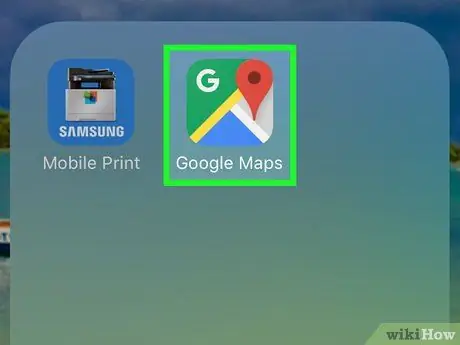
Žingsnis 1. Atidarykite „Google“žemėlapius
Palieskite „Google“žemėlapių piktogramą, kuri žemėlapyje atrodo kaip vietos žymeklis. Po to bus atidarytas žemėlapio vaizdas.
Jei būsite paraginti, prieš pradėdami kitą veiksmą pasirinkite paskyrą arba įveskite paskyros el. Pašto adresą ir slaptažodį
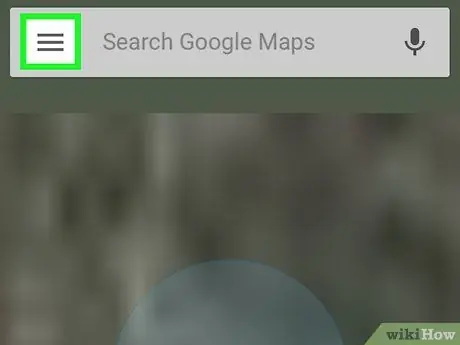
Žingsnis 2. Palieskite mygtuką
Jis yra viršutiniame kairiajame ekrano kampe. Po to pasirodys iššokantis meniu.
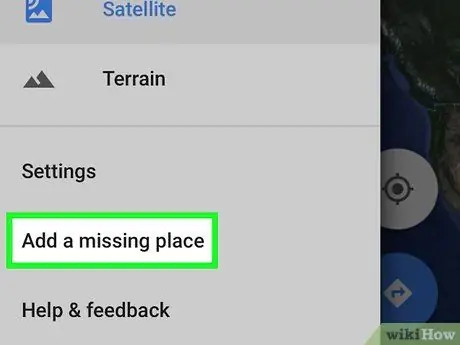
Žingsnis 3. Bakstelėkite Pridėti trūkstamos vietos parinktį
Šią parinktį galite pamatyti meniu apačioje. Po to būsite nukreipti į puslapį „Pridėti vietą“.
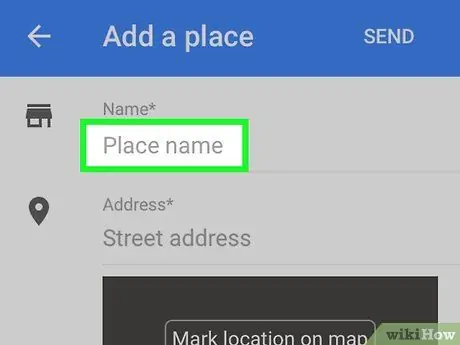
Žingsnis 4. Įveskite vietovės pavadinimą
Bakstelėkite lauką „Pavadinimas“ekrano viršuje, tada įveskite norimos pridėti vietos pavadinimą.
Vietos pavadinimą turėsite parašyti pagal vardą, kurį norite rodyti žemėlapyje
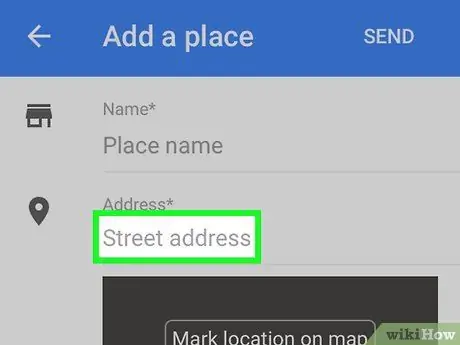
Žingsnis 5. Įveskite vietos adresą
Bakstelėkite lauką „Adresas“ir įveskite vietos adresą. Būtinai įtraukite miesto, provincijos/regiono pavadinimą ir, jei reikia, pašto kodą.
Kuo daugiau informacijos įtraukiate, tuo greičiau „Google“patikrins, ar yra vieta, kurią norite pridėti
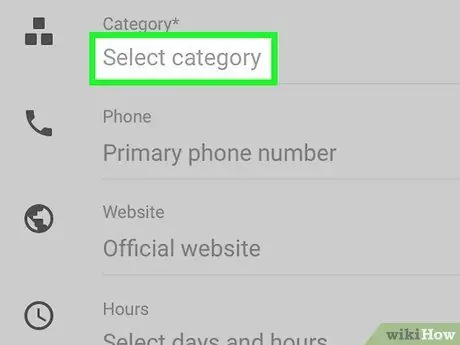
Žingsnis 6. Pasirinkite vietos kategoriją
Palieskite lauką „Kategorija“ir palieskite kategoriją, atitinkančią jūsų pridėtą vietą.
Tikslesnės kategorijos galite ieškoti įvesdami kategorijos raktinį žodį teksto lauke
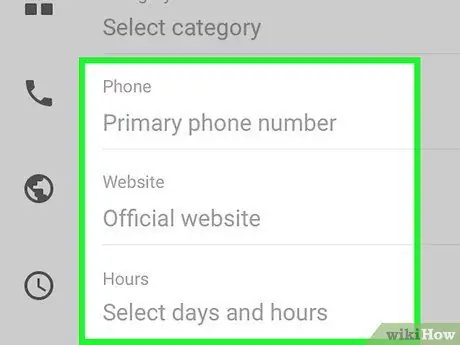
Žingsnis 7. Įveskite papildomos informacijos
Galite įvesti papildomą (neprivalomą) informaciją apie vietą:
- “ Telefono numeris “(Telefono numeris) - palieskite lauką„ Telefonas “, Tada įveskite pridėtos vietos telefono numerį.
- “ Interneto svetainė “(Svetainė) - palieskite stulpelį„ Interneto svetainė “, Tada įveskite svetainės, kurioje ji buvo pridėta, adresą.
- “ Valandos “(Darbo valandos) - palieskite stulpelį„ Pridėkite valandų “, Pasirinkite darbo dieną ir paliesdami parinktį pridėkite vietos darbo ir uždarymo valandas NUSTATYTI ATIDARYTAS IR UŽDARYTI VALANDAS “, Tada pasirinkite tinkamas darbo valandas. Pridėję bent vieną savaitės dieną, galite pridėti daugiau darbo valandų skirtingoms dienoms paliesdami nuorodą „ PRIDĖTI VALANDŲ ”.
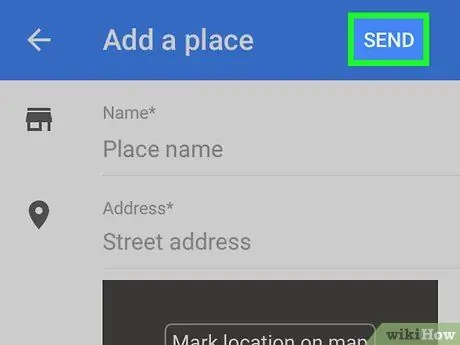
Žingsnis 8. Palieskite SEND
Jis yra viršutiniame dešiniajame ekrano kampe. Po to „Google“bus išsiųsta paraiška dėl papildomų vietų. Per dvi savaites gausite el. Laišką dėl paraiškos priėmimo ar atmetimo.
Kai kuriuose „Android“telefonuose bakstelėkite popierinio lėktuvo piktogramą viršutiniame dešiniajame ekrano kampe, o ne „ Siųsti ”.
2 metodas iš 2: per darbalaukio svetainę
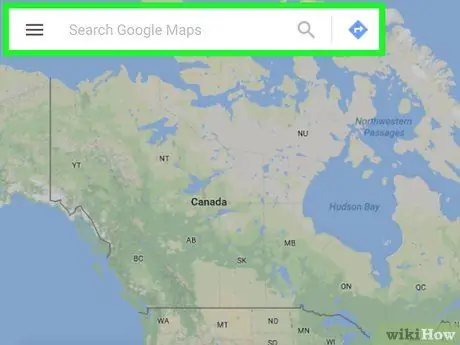
Žingsnis 1. Atidarykite „Google“žemėlapius
Naršyklėje apsilankykite adresu https://www.google.com/maps. Prisijungę prie „Google“žemėlapių, galite pridėti vietų iš šios svetainės.
Jei nesate prisijungę prie savo paskyros, spustelėkite nuorodą „ Prisijungti “Viršutiniame dešiniajame puslapio kampe ir prieš tęsdami įveskite„ Google “el. Pašto adresą ir slaptažodį.
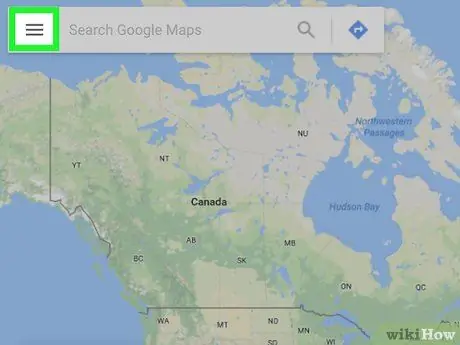
Žingsnis 2. Spustelėkite mygtuką
Jis yra viršutiniame kairiajame puslapio kampe. Po to kairėje lango pusėje pasirodys naujas meniu.
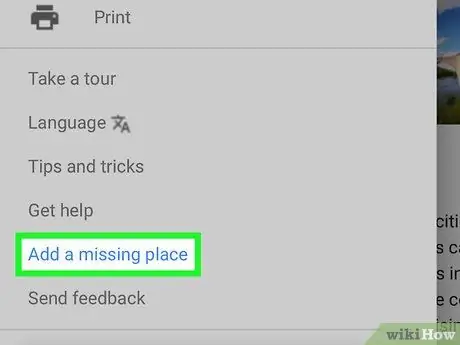
Žingsnis 3. Spustelėkite Pridėti trūkstamą vietą
Ši nuoroda yra išskleidžiamojo meniu apačioje. Kai spustelėsite, viršutiniame kairiajame puslapio kampe pasirodys langas „Pridėti vietą“.
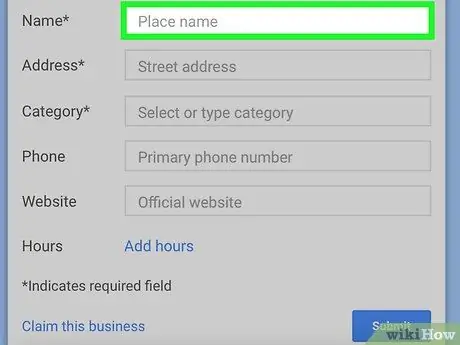
Žingsnis 4. Įveskite vietovės pavadinimą
Lango „Pridėti vietą“viršuje spustelėkite lauką „Pavadinimas“, tada įveskite vietos, kurią norite pridėti prie žemėlapio, pavadinimą.
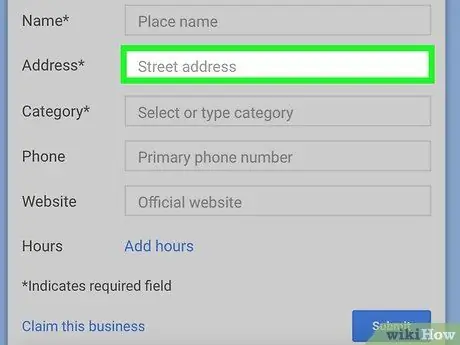
5 veiksmas. Pridėkite vietos adresą
Lauke „Adresas“įveskite vietos adresą. Į šį adresą turi būti įtrauktas miestas, provincija/regionas ir, jei taikoma, pašto kodas.
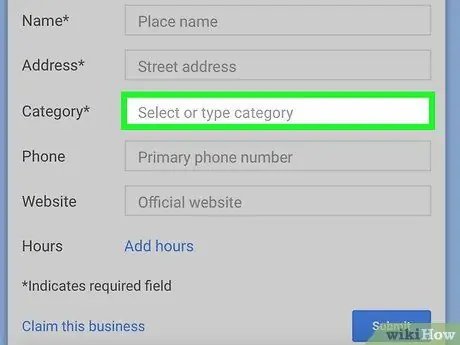
Žingsnis 6. Pasirinkite vietos katalogą
Spustelėkite stulpelį „Kategorija“, tada pasirinkite atitinkamą vietos kategoriją (pvz., „ Restoranas “) Išskleidžiamajame meniu.
Tikslesnės kategorijos galite ieškoti įvesdami kategorijos įrašą teksto lauke
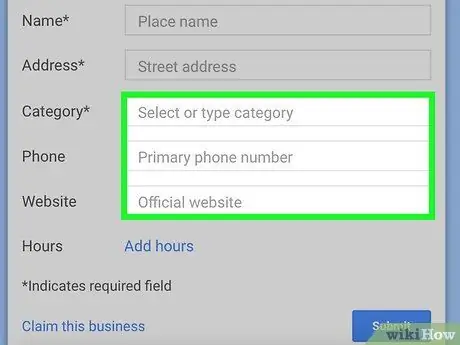
Žingsnis 7. Pridėkite kitos informacijos apie vietą
Papildomą informaciją galite pridėti taip:
- “ Telefono numeris “(Telefono numeris) - spustelėkite stulpelį„ Telefonas “, Tada įveskite norimos pridėti vietos telefono numerį.
- “ Interneto svetainė “(Svetainė) - spustelėkite stulpelį„ Interneto svetainė “Ir įveskite svetainės, kurioje ją pridėjote, adresą.
- “ Valandos “(Darbo valandos) - spustelėkite nuorodą„ Pridėkite valandų “, Pasirinkite darbo dieną ir pridėkite vietos darbo ir uždarymo valandas. Galite dar kartą spustelėti nuorodą “ Pridėkite valandų “, Jei reikia, pridėti skirtingų valandų darbo valandas.
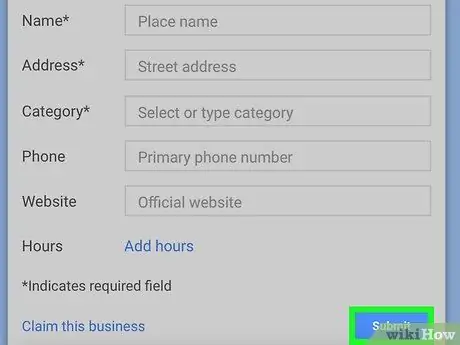
8. Spustelėkite mygtuką Pateikti
Tai mėlynas mygtukas apatiniame dešiniajame lango „Pridėti vietą“kampe. Kol pridėta vieta dar nerodoma „Google“žemėlapiuose, „Google“bus išsiųsta užklausa pridėti vietą. Per kelias savaites gausite el. Laišką, patvirtinantį jūsų paraiškos kosmosui priėmimą arba atmetimą.
- Jei pridėta vieta jau yra žemėlapyje, pamatysite iššokantį langą, kuriame rodoma vieta ir jos adresas.
- Jei matote iššokantį langą, kuriame nurodoma, kad vieta, kurią norite pridėti, yra netinkamoje vietoje/adrese, spustelėkite „ PATEIKTI BET KURIU ”.






